Pikakuvake toista uudelleen Excelissä
Virheet ovat melko yleisiä excel, joten tilanteen korjaamiseksi, meillä on vaihtoehto nimeltään ”Kumoa” käyttämällä Ctrl + Z . Usein voimme kumota toiminnon, mutta myöhemmin voimme huomata, että se ei ollut oikeastaan virhe, joten meidän on palattava takaisin alkuperäiseen kohtaan ennen toiminnan kumoamista, joten kumotun toiminnon peruuttamista kutsutaan nimellä "Tee uudelleen". Excelissä
Excelissä, jotta voimme toistaa kumoamattoman toiminnon, meillä on pikanäppäin, eli "Ctrl + Y".

Tiedämme kaikki korjaavan virheet, jotka olemme tehneet ohjelmistoissa. On olemassa pikanäppäin “Ctrl + Z”, joka kumoaa tekemämme virheen.
Virheet ovat melko yleisiä työskennellessä, mutta niiden kumoaminen on mahdollista Excelissä. Viime aikoina olen nähnyt iskulauseessa riksa-sanan: "Älä tee virheitä elämässä, koska elämässä ei ole Ctrl + Z." Tämä on pidettävä mielessä käytännön elämässämme.
Okei, palataan takaisin artikkelin aiheeseen, ts. "Excel Shortcut Redo". Tässä artikkelissa näytämme sinulle Ctrl + Z: n vastakohdan toiminnan muokkaamiseksi Excelissä.
En tiedä, oletko huomannut Quick Access Toolbar (QAT) -palvelussa, meillä on sekä UNDO- että REDO-kuvakkeita.

Voimme käyttää tätä QAT-toimintoa toimintojen suorittamiseen tai myös pikanäppäimiä näiden tehtävien suorittamiseen.
Jos sinulla ei ole yllä olevia kuvakkeita QAT: ssä, aktivoi ne alla olevien ohjeiden avulla mukauttamalla liian palkkia.
Vaihe 1: Siirry nauhan TIEDOSTO-välilehteen.
Vaihe 2: Napsauta nyt "VALINNAT" kohdassa "TIEDOSTO".

Vaihe 3: Nyt se avaa "Excel-asetukset" -ikkunan; valitse tästä pikakäynnistystyökalurivi.

Vaihe 4: Valitse nyt "Valitse komennot:" -pudotusvalikosta "Komennot, jotka eivät ole valintanauhassa ".

Vaihe 5: Nyt voimme nähdä komennot, joita ei ole nauhassa. Koska nämä asiat on järjestetty aakkosjärjestykseen, etsi ensin vaihtoehto REDO. Kun olet valinnut komennon, napsauta Lisää >>.

Vaihe 6: Tee nyt sama myös UNDO: lle. Kun olet lisännyt komennot, napsauta "Ok".

Vaihe 7: Meillä on valitut komennot QAT: ssa.

Tällä tavoin voimme mukauttaa Quick Access -työkalurivin (QAT).
Kuinka käyttää uudelleen pikakuvaketta Excelissä?
UNDO & REDO ovat excel-veljiä; voimme tunnistaa UNDOn isoveljeksi ja REDOn nuoremmaksi veljeksi. Syy, miksi olen sanonut tämän, johtuu siitä, että ilman REDO: ta voidaan suorittaa UNDO-vaihtoehto, mutta ilman UNDO: ta emme voi suorittaa REDO-vaihtoehtoa.
Jos mikään ei ole UNELDED excel -ohjelmassa, ei ole kysymys jotain REDO: sta, joten REDO voidaan suorittaa vasta UNDO: n suorittamisen jälkeen.
Alla on UNDO & REDO Excelin pikanäppäimet.

Okei, katsotaanpa, kuinka voimme suorittaa REDO-toiminnon Excelissä.
Esimerkki
Ensinnäkin teen joitain toimintoja excelissä; sanotaan käyttämällä RANDBETWEEN- toimintoa, laitan jonkin verran numeroa soluun A1.

Kopioin nyt yllä olevan kaavan solualueelle A1: stä C10: een.

Toistaiseksi on suoritettu kaksi toimintoa, nyt vaihdan kirjasimen nimeksi “Verdana” ja kirjasinkoon 10.

Nyt vaihdan näiden solujen taustavärin.

Viimeinen toiminto on, kopioi ja liitä erityinen arvoina.

Ok, nyt excel on tallentanut kaikki tekemämme toiminnot. Nyt tietoalue on ilman kaavoja.
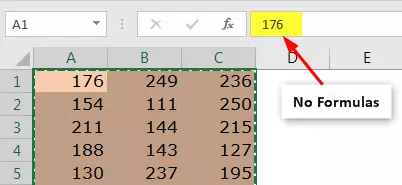
Nyt kun painat UNDO-näppäintä Ctrl + Z, se tuo takaisin edellisen toiminnon, eli saamme takaisin kaavat.

Koska yksi toiminto on nyt peruutettu, voimme suorittaa REDO-toiminnon siirtymällä eteenpäin erityisarvojen liittämiseen pikanäppäimellä “CTRL + Y” tai painamalla kuvaketta QAT: ssa.

Kuten yllä voit nähdä, meillä on vain arvot.
Olemme suorittaneet 7 toimintaa; palataksemme ensimmäiseen vaiheeseen, joudumme ehkä kirjoittamaan 'Ctrl + Z' 7 kertaa; sen sijaan voimme käyttää UNDO-kuvaketta QAT: ssa ja nähdä kaikki tässä tekemämme toiminnot.

Napsauttamalla UNDO-painikkeen viimeistä toimintoa voimme palata todelliseen ensimmäiseen vaiheeseen.

Jos painat Ctrl + Y- pikakuvaketta uudelleenkäynnistystä varten, se palauttaa seuraavan vaiheen toiminnan kaavan syöttämisen jälkeen.
Tällä tavoin voimme kumota tai palauttaa toiminnot excelissä yksinkertaisten pikanäppäinten avulla.
Muistettavaa
- REDO-toiminnon suorittamiseksi on oltava UNDO-toiminto, joten emme voi suorittaa REDO-vaihtoehtoa peruuttamatta toimintoa.
- QAT-kuvakkeiden avulla voimme itse asiassa palata takaisin tai siirtyä eteenpäin tiettyyn toimintaryhmään.









